說到圖片瀏覽軟體,幾米蘇原本是覺得 Windows 內建的就很好用了,反正不就是看看圖片或照片之類的嗎? 直到買了單眼相機之後 (我是 Pentax 家 K-x 喔~想交流一下的可以找我 XD),發現照片越來越多,內建的流覽軟體已經有點不夠用了,況且有些當初構圖沒有很好的照片若想要在進行裁切,只是使用內建的圖片瀏覽軟體似乎會比較不方便,於是乎就找到了這套 FastStone Image Viewer 來用嚕。
FastStone Image Viewer 官方網址:
http://www.faststone.org/FSViewerDetail.htm
FastStone Image Viewer 下載頁面:
http://www.faststone.org/FSViewerDetail.htm
其實 FastStone 系列出的軟體個人都覺得不錯,但是完全免費的只有 Image Viewer 跟 Resizer,其它的都是共享軟體喔
下載來安裝好就可以打開用啦
來介紹一下我覺得這款好用的特點
1. 直覺的介面:
剛開始用的時候不知道大家有沒有跟我一樣覺得,這好像以前一款知名圖片軟體 ACDSee 阿。瀏覽的方法就是在左邊狀態列直接去找你圖片的資料夾就可以直接瀏覽了,另外在右邊點一下圖片就可以看到稍大的影像,連續點兩下左鍵可以全螢幕顯示圖片。另外一般視窗的操作 (例如: 剪下貼上檔案等等) 也都可以直接進行操作。
2. 方便瀏覽完整的圖片資訊:
在 "檢視" –> "圖像性質" 可以打開 Exif 視窗,這個視窗顯示的會是你所點選那張圖的資訊,也有直方圖可以看,如果你點了一下別張圖,這個視窗的資訊也會跟著切換過去喔。
3. 可以做簡易的編輯:
還記得剛拿單眼相機的時候,非常不習慣用觀景窗構圖,拍出來的相片常常是歪歪的,這時候這功能就有用啦,在功能表裡的 "編輯" 有許多功能可以使用,包括旋轉 (可任意角度),裁切等等,這就給有需要的人自己去試試啦 (幾米蘇最常用的大概也就是旋轉+裁切)。
4. 批次轉換功能:
這個功能算是最近才發現的 XD,因為有時候要大量上傳照片到 FaceBook 或是網路相簿,有些網路相簿會限制容量,這時候為了節省網路空間或是上傳時間,這功能就有用處啦。
在右邊的 "設定" 裡可以選擇圖片輸出的品質,"進階選項" 裡面則可以做批次的裁切,加入浮水印等等,這對常常寫食記或是遊記的部落客應該相當的實用喔~~~。
另外批次轉換功能裡面還可以做批次命名,對於整理相簿來說也相當方便喔,尤其在彙整各台相機的相片更是方便。
5. Raw 的支援性高:
我覺得這點相當重要阿,Raw 對於單眼來說就像底片一樣,可以對照片做相當多的編修而不太影響畫質,而 FastStone Image Viewer 支援相當多 Raw 格式,包括了各大廠的 Raw 以及 DNG,也可以直接預覽、甚至做旋轉裁切等等,然後直接轉成 Jepg 或其它格式的檔案,用起來相當順手方便阿。另外要稱讚一下它解 Raw 的能力,不會像 Picasa 整個會失真或是顏色跑掉,完全就是還原當初你按下快門的樣子 (這邊我是只有測 DNG 跟 PEF 喔,其它格式的 Raw 還要請各位試試看嚕)。
以上只有介紹我最常用的部份喔,其它還有很多功能,可以回文討論嚕。


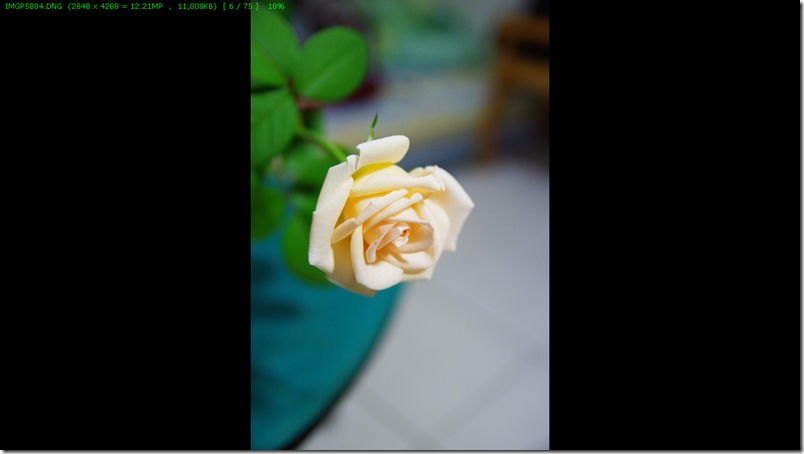
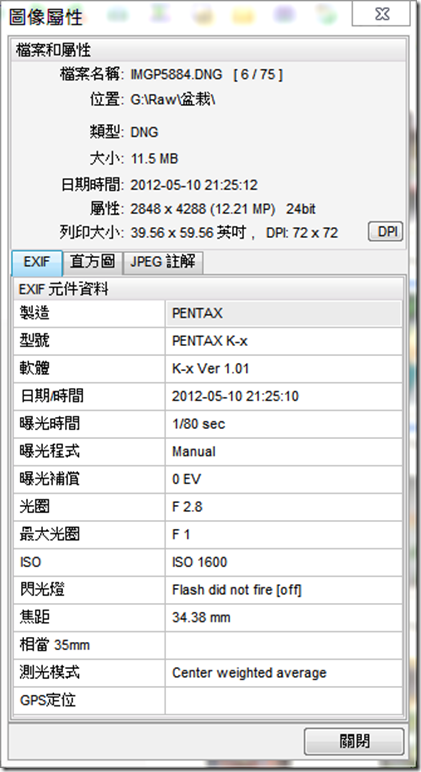
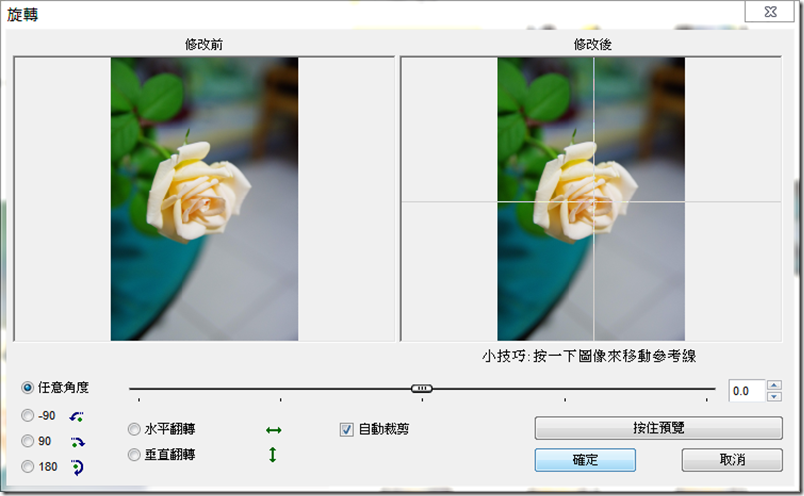


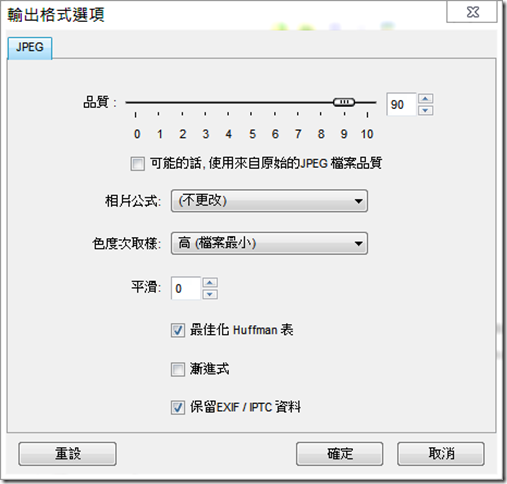
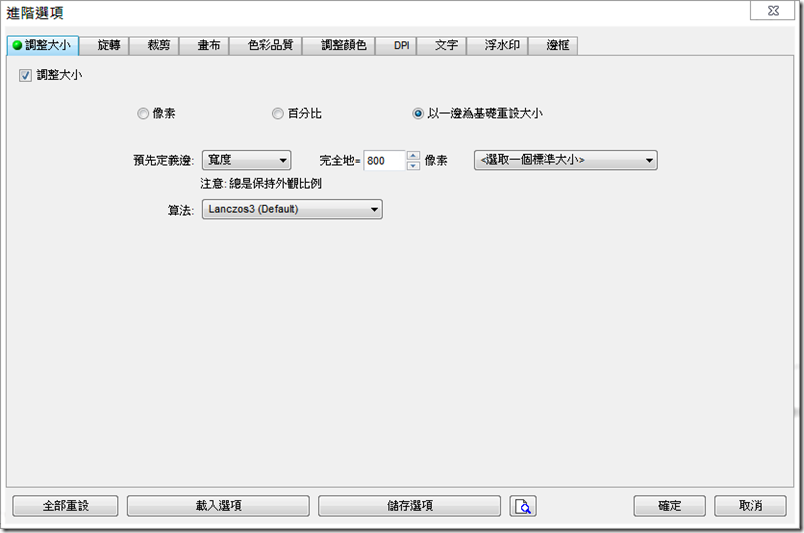


沒有留言:
張貼留言